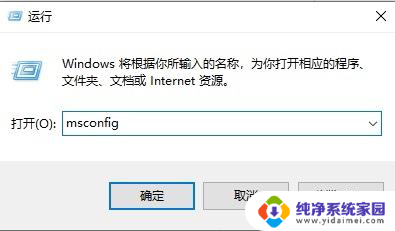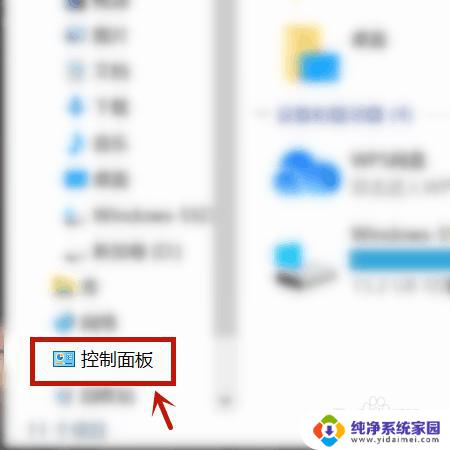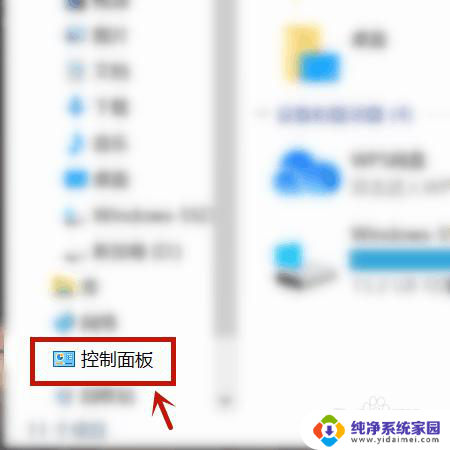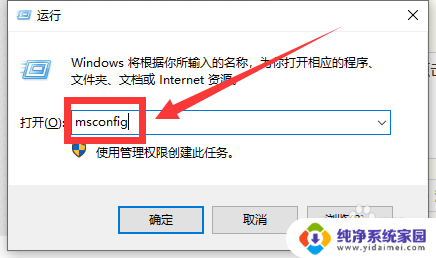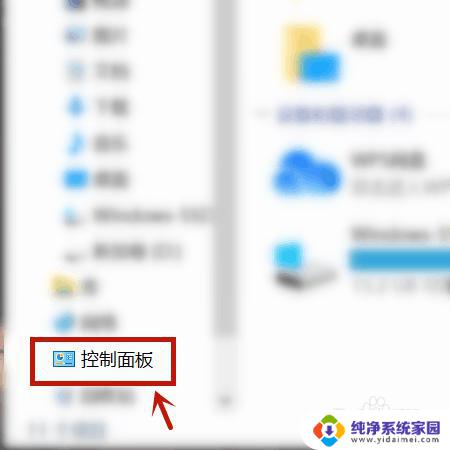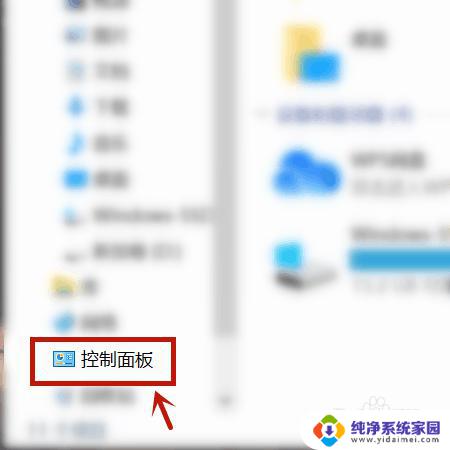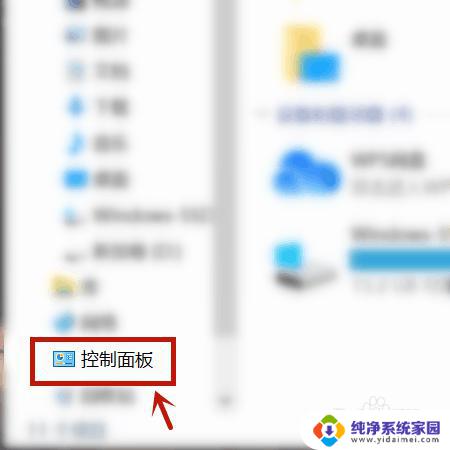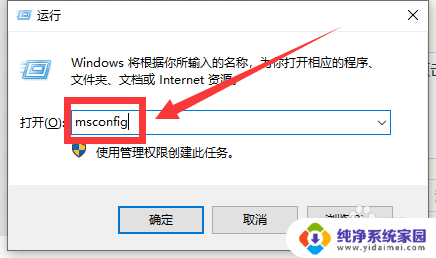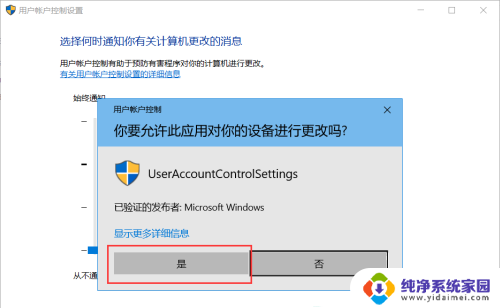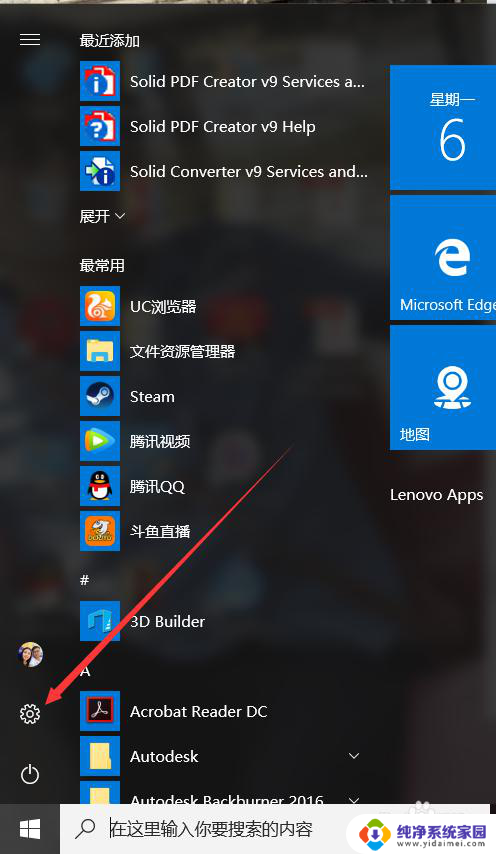win10每次启动软件都要询问是否要搜索应用 Win10打开软件不弹窗询问设置方法
更新时间:2024-04-13 14:57:23作者:xiaoliu
在使用Win10操作系统时,每次启动软件都要询问是否要搜索应用,这样的弹窗询问可能会让用户感到困扰,为了提升用户体验,我们可以通过设置来取消这种弹窗询问,让软件在打开时不再询问是否要搜索应用。接下来我们就来了解一下具体的设置方法。
具体方法:
1.首先按下【Win+R】组合键打开运行窗口,输入msconfig 点击确定打开系统配置。
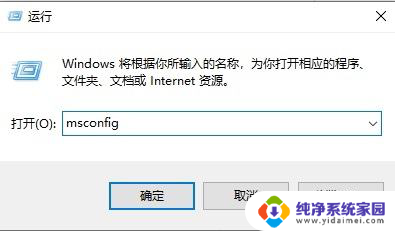
2.然后切换到【工具】标签。
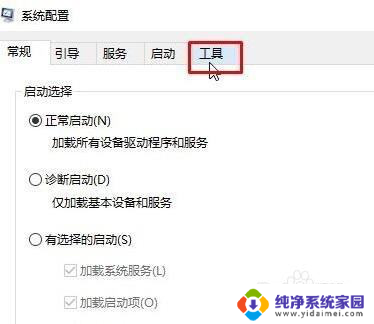
3.在下面选中【更改UAC 设置】,点击【启动】。
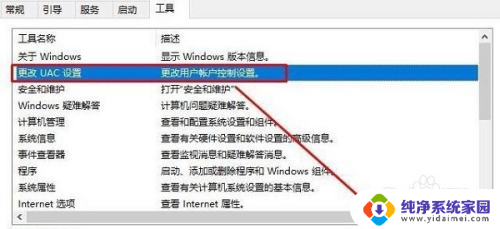
4.最后在左侧将滑块移动到底部,点击【确定】(弹出询问框选同意即可)。
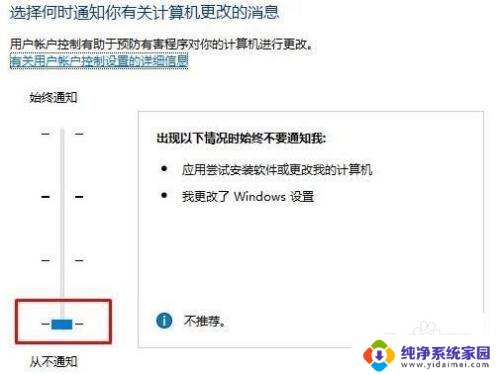
以上是win10每次启动软件都要询问是否要搜索应用的全部内容的解决方法,如果你遇到了这个问题,可以尝试按照以上方法解决,希望对大家有所帮助。